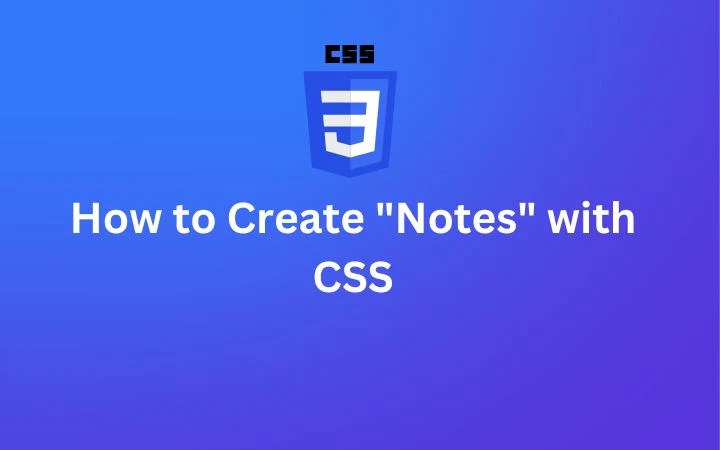إذا كنت ترغب في إنشاء عرض رائع للمدونة بحيث يكون زوار المدونة سعداء بمظهر مدونتك، فقد دخلت إلى موقع الويب الصحيح.
قم بتدوين ملاحظة مهمة على المدونة تتيح لقراء المقالة معرفة الرسالة أو الملاحظة المهمة التي تقدمها. ولذلك فمن السهل على القراء أن يفهموا جيدًا الأوامر الموجودة في الملاحظات.
هناك عدة طرق لإنشاء مربع ملاحظات على مدونة بتصميم رائع. الطريقة التي أعطيها هذه المرة هي استخدام كود Css الذي يجب عليك وضعه في القالب الخاص بك.
كيفية إضافة مربع نص إلى منشورات مدونة بلوجر
أول ما عليك فعله هو إضافة كود Css الذي قمت بإعداده أدناه واتباع التعليمات أدناه.
افتح لوحة تحكم بلوجر
انتقل إلى خيارات الموضوع.
تحرير HTML
اضغط على المفاتيح CTRL + F لتسهيل البحث.
ابحث عن الكود ]]></b:skin>
انسخ ملف Css أدناه، ثم ضعه فوق ]]></b:skin> مباشرةً
Css 1
/* Note Box with Animated Icon */
.notes{position:relative;border-radius:4px;display:block;font-size:14px;margin:16px 0;padding:12px 24px 12px 60px} .notes:before{float:left;font-size:30px; font-family:FontAwesome;-moz-osx-font-smoothing:grayscale;-webkit-font-smoothing:antialiased;text-rendering:optimizeLegibility;word-wrap:normal;margin-left:-46px;margin-top:3px}
.notes1:before{color:#21a796;content:'\f087';} .notes1{background:#cfffe6;color:#565656}
.notes2:before{color:#f95060;content:'\f088';} .notes2{background:#f9bfc5;color:#565656}
.notes3:before{color:#2387c1;content:'\f06a';} .notes3{background:#c8d9e2;color:#565656}
.notes4:before{color:#1aa687;content:'\f00c';} .notes4{background:#6dedd0;color:#565656}
.notes5:before{color:#f63a50;content:'\f00d';} .notes5{background:#fb818f;color:#fff}
.notes6:before{color:#f7871a;content:'\f10d';} .notes6{background:#f5b474;color:#fff}
.notes7:before{color:#969696;content:'\f0c1';} .notes7{background:#f5f68e;color:#565656}
/* Anamated Icon*/
.notes1:hover:before,.notes2:hover:before,.notes3:hover:before,.notes4:hover:before,.notes5:hover:before,.notes6:hover:before,.notes7:hover:before,.notes8:hover:before,.notes9:hover:before,.notes10:hover:before{-webkit-animation:ripple 0.65s linear;-moz-animation:ripple 0.65s linear;-ms-animation:ripple 0.65s linear;-o-animation:ripple 0.65s linear;animation:ripple 0.65s linear}@keyframes ripple{100%{opacity:0;transform:scale(2.5)}}
قبل حفظ السمة، عليك أولاً التحقق من القالب الخاص بك ما إذا كان يحتوي على رمز خط رائع؟ إذا لم يكن موجودًا، فمن الأفضل أن تقوم بتثبيته أولاً حتى تتمكن من عرض الرمز في مربع الملاحظات هذا.
Font 2
<script crossorigin='anonymous' src='https://kit.fontawesome.com/e188a75150.js'/>
ضع كود الخط الرائع فوق وسم </head> مباشرةً.
كيفية إنشاء صندوق ملاحظات في منشورات مدونتك
لتطبيق مربع النص أو مربع الملاحظات هذا في مشاركة مدونتك، يجب عليك وضعه في خيار عرض HTML وليس عرض الإنشاء. فيما يلي ترتيب الكود وفقًا لترتيب Css أعلاه.
Html 3
<div class="notes notes1">Your Text Here</div>
<div class="notes notes2">Your Text Here</div>
<div class="notes notes3">Your Text Here</div>
<div class="notes notes4">Your Text Here</div>
<div class="notes notes5">Your Text Here</div>
<div class="notes notes6">Your Text Here</div>